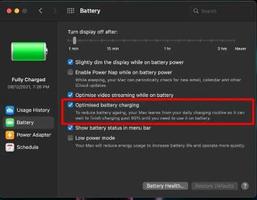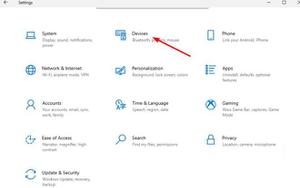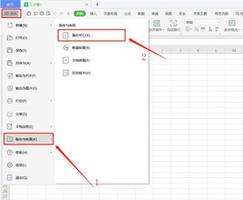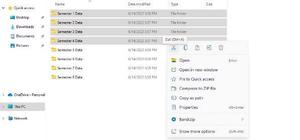苹果笔记本合盖休眠后没电,8个修复掉电方法
即使在您将MacBook置于睡眠状态后,您的苹果笔记本是否仍在消耗大量电池?按照这些故障排除步骤进行操作。
如果您将 MacBook 开着过夜或长时间打开屏幕,它的电池可能会耗尽。将您的笔记本电脑置于睡眠模式应该可以解决这个问题——但是真的可以吗?
MacBook 上的某些功能即使在机器闲置时也会不断耗尽电池电量。某些配件也可以做到这一点,恶意软件也会造成电池问题。
继续阅读以了解哪些功能和程序即使在 MacBook 处于睡眠模式时也会耗尽电池电量,并了解如何禁用或关闭它们,这样您就不会再遇到这个问题了!
1. 关闭 MacBook 上的蓝牙
MacBook 查找、连接和保持与蓝牙设备的连接需要能量。在 MacBook 处于睡眠模式时将它们与它保持连接会不断耗尽系统的电池。
当蓝牙保持打开状态时,您的 MacBook 会不断搜索附近的蓝牙设备。这也可能是电池耗尽,尽管速度较慢。
因此,您不仅应该在不使用 MacBook 时关闭蓝牙,还应该关闭附近的蓝牙设备以防止任何配对尝试。
要关闭 MacBook 上的蓝牙,请单击菜单栏中的控制中心图标,然后将蓝牙开关设置为关闭。
2. 从 MacBook 上拔下 USB 配件
与蓝牙连接的设备非常相似,USB 配件在连接时也会消耗 MacBook 的部分电池。对于没有自己电源的 USB 配件尤其如此——它们直接从您的 MacBook 获取电源,并消耗更多的电池电量。
因此,当您打算暂时离开 MacBook 时,最好从 MacBook 的端口上拔下外置硬盘、键盘、鼠标和任何其他 USB 配件。
3. 关闭 Power Nap 功能
Power Nap 是 Intel MacBook 上的一项功能,它允许后台进程(例如检查邮件消息和制作 Time Machine 备份)在使用电池供电时运行——即使是在睡眠模式下。
有时您不想中断这些过程,但一般来说,让 Power Nap 处于打开状态等同于 MacBook 的电池电量不断流失。
要关闭 Power Nap 功能,请打开系统设置并从边栏中选择电池菜单。单击底部的选项按钮并将启用 Power Nap下拉菜单设置为从不以完全禁用该功能,或将其设置为仅在电源适配器上以在 MacBook 拔下电源时保持 Power Nap 关闭。
4. 更新您的 Mac 和应用程序
如果您的许多 MacBook 应用程序都已过时,它们可能会由于错误而耗尽电池电量。更新您的应用程序并使它们保持最新可以修复这些错误和任何性能改进,这也可以帮助应用程序使用更少的电池。
这同样适用于您计算机的操作系统。通过使 macOS 保持最新,您可以确保您的 MacBook 获得能效改进并修复耗电问题。
要更新 Mac 上安装的应用程序,请打开Mac App Store应用程序并选择更新菜单。在这里,您可以更新单个应用程序或单击全部更新以一次下载并安装它们。
要更新 macOS,请打开系统设置并转到常规 > 软件更新。如果有新的 macOS 版本可用,请单击“立即更新”按钮下载并安装它。作为安全预防措施,请记住在安装更新之前备份您的文件!
5. 禁用 MacBook 上的通知
另一个可能导致 MacBook 在睡眠模式下断电的因素是屏幕上弹出通知。通知可以将 MacBook 从睡眠模式唤醒,打开屏幕并消耗电池电量。
通知还会让进程在后台不断运行以查看是否有任何要通知您的信息,从而耗尽电量。您可以通过关闭通知来禁用这些进程并保护 MacBook 的电池。
要在 MacBook 处于睡眠模式时禁用通知,请转至系统设置 > 通知并关闭显示器处于睡眠状态时允许通知旁边的开关。
6.查找电池耗尽的应用程序和后台进程
我们已经提到某些应用程序和 MacBook 功能需要后台活动才能运行,并且这些进程会消耗电池电量以便即使在睡眠模式下也能运行。
因此,如果您的 MacBook 电池电量耗尽,最好了解是什么软件导致了这个问题。您可以使用Mac 上的内置活动监视器应用程序来了解这一点。
您可以使用简单的 Spotlight 搜索 ( Cmd + Space ) 打开活动监视器。单击“活动监视器”中的“CPU百分比”列以按应用程序和进程使用最多到最少的功率对其进行排序。
如果您注意到任何进程单独使用超过 60% 的 CPU,最好关闭它们。单击一个进程以突出显示它并单击窗口顶部的停止 (X)按钮将其关闭。还值得查看Idle Wake Ups列,了解可能在 MacBook 未使用时唤醒它的其他进程。
如果您不确定,请在停止流程之前进行研究。例如,您不想关闭 kernel_task。
7. 评估您的 MacBook 是否存在耗能恶意软件
MacBook 的电池可能会在正常过程中以睡眠模式耗尽,但也可能因恶意软件而耗尽。尽管 Apple 的计算机历来不受计算机病毒的侵害,但针对 Mac 的勒索软件确实存在,其中一些会对笔记本电脑的电池造成严重破坏。
您可以下载恶意软件扫描程序来检查您的 MacBook 是否感染了病毒。您还可以检查活动监视器中的% CPU列,如上一节所述,并在网络上做一些调查,看看是否有任何耗电的软件实际上是需要删除的非法软件。
如果发现恶意软件,大多数扫描程序都会为您提供删除它的选项,就像任何其他Mac 防病毒软件一样。使用它们来清除恶意软件并在 MacBook 处于睡眠模式时保护它的电池。
8. 检查 MacBook 的电池健康状况
 如果您已完成我们上面描述的所有操作,而您的 MacBook 的电池在处于睡眠模式时仍在耗电,则可能是电池本身的问题。
如果您已完成我们上面描述的所有操作,而您的 MacBook 的电池在处于睡眠模式时仍在耗电,则可能是电池本身的问题。
随着电池老化,它们不能像以前那样储存那么多电量。这意味着它们的充电时间不会太长,并且可以在较短的时间内达到 0%,即使在睡眠模式下也是如此。
幸运的是,Apple 提供了一种检查 MacBook 电池健康状况的简便方法。前往系统设置>电池并在右侧寻找电池健康状况。如果您在它旁边看到“正常”,则表示您的 MacBook 电池运行正常并且还没有损失太多容量。
但是,如果它显示Service Recommended,请联系 Apple 尽快更换 MacBook 的电池。
你可以阻止你的 MacBook 在睡眠模式下耗尽
如您所见,有些事情可能会出错并导致您的 MacBook 在睡眠模式下耗尽电池电量。值得庆幸的是,有很多解决这些问题的方法。
我们希望我们的故障排除步骤能帮助您找到 MacBook 电池耗尽的原因,这样您就可以确保下次让它进入睡眠状态时不再是问题。
以上是 苹果笔记本合盖休眠后没电,8个修复掉电方法 的全部内容, 来源链接: utcz.com/dzbk/922867.html